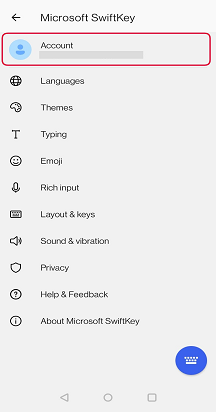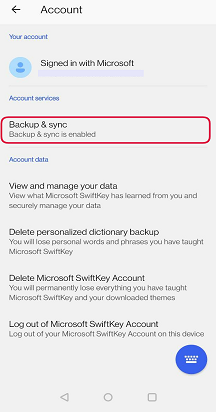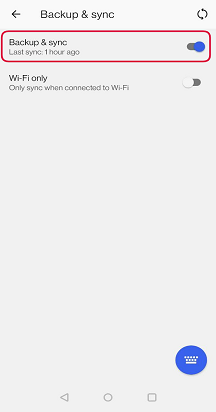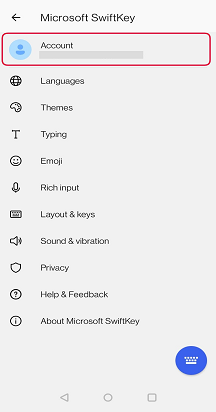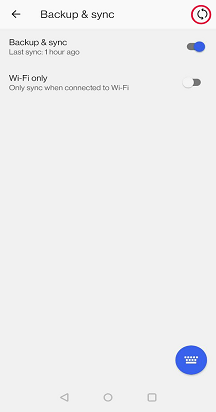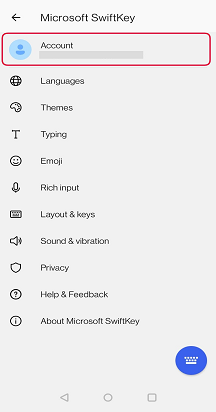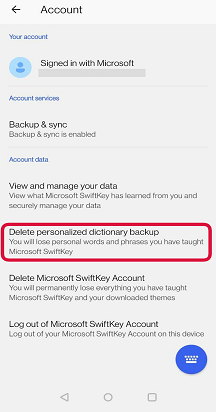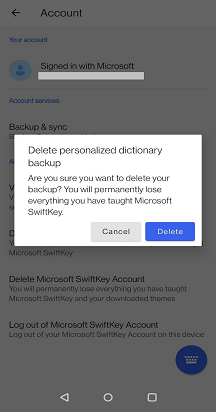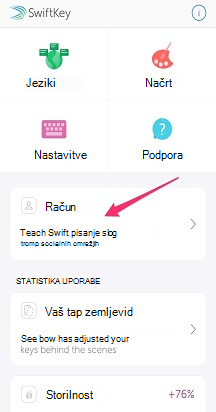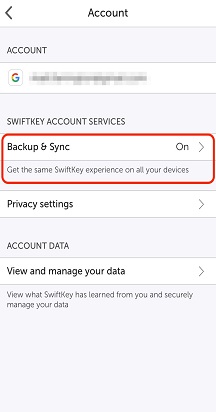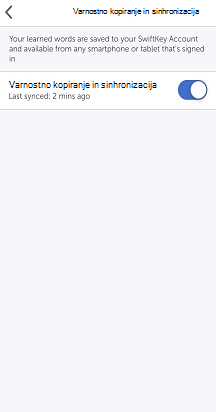-
Kako omogočiti/onemogočiti sinhronizacijo & varnostne kopije
-
Kako lahko poskrbim, & sinhronizacija varnostnih kopij ne bo po uporabi mojih internetnih podatkov
1 – Kaj sta varnostno kopiranje in sinhronizacija
Če ste vpisani v račun za Microsoft SwiftKey in ste omogočili varnostno kopiranje & Sinhroniziranje, so besede in besedne zveze, ki so za vas pomembne, varnostno kopirane in nemoteno sinhronizirane v vseh vaših napravah. Če vaš mobilni ali tablični računalnik nadgradite, izgubite ali vam ga ukradejo, je vaš osebni profil varen v oblaku, kar vam zagotavlja prilagojeno izkušnjo Microsoft SwiftKey v nekaj sekundah po namestitvi tipkovnice v novo napravo.
Backup:
Nikoli več ne izgubite učenega jezika in besed! Tudi če posodobite ali odstranite tipkovnico Microsoft SwiftKey ali izgubite/nadgradite napravo z omogočeno sinhronizacijo varnostnega kopiranja &, bo vaš račun za Microsoft SwiftKey ohranil vse vaše osebne jezikovne podatke. Ko boste naslednjič uporabljali Microsoft SwiftKey, se morate le vpisati v isti račun Microsoft SwiftKey in začeti tipkati.
Sinhroniziranje:
Najnovejše besede in besedne zveze bodo na voljo v vseh napravah, ki so vpisane v Microsoft SwiftKey Račun. Če v eno napravo vnesete novo besedo ali besedno zvezo, se bo samodejno sinhronizirala z vsemi drugimi povezanimi napravami.
2 – Kako omogočiti/onemogočiti varnostno kopiranje & Sinhronizacija
Če želite omogočiti/onemogočiti sinhronizacijo & varnostne kopije:
-
V Microsoft SwiftKey odprite aplikacijo za shranjevanje.
-
Tapnite »Račun«.
-
Nato tapnite »Varnostno & sinhronizacijo«.
-
Potrdite/počistite polje »Varnostno kopiranje & sinhronizacijo«.
3 – Kako lahko zagotovim, da & sinhronizacija ne uporablja mojih internetnih podatkov?
Na voljo je možnost za sinhronizacijo SwiftKey le, če je povezava z omrežjem Wi-Fi vzpostavljena. Če želite izbrati to možnost, naredite to:
-
Odprite aplikacijo SwiftKey aplikacijo iz naprave
-
Tapnite »Račun«
-
Tapnite »Varnostno & sinhronizacijo«
-
Preverite le »Wi-Fi«
4 – Sinhronizacija jezikovnih podatkov
Na zaslonu & Sinhronizacija varnostnih kopij je prikazano, kdaj so bili vaši podatki nazadnje shranjeni v oblak.
Če želite ročno izvesti sinhronizacijo, tapnite ikono krožne puščice.
5 – Odstranjevanje jezikovnih podatkov
Če onemogočite varnostno kopiranje & Sinhronizacija ne bo samodejno odstranila podatkov Microsoft SwiftKey računu.
Če želite počistiti svoje podatke, morate to narediti ločeno. Če želite več informacij o tem, kako to naredite,
-
V Microsoft SwiftKey odprite aplikacijo za shranjevanje.
-
Tapnite »Račun«.
-
V meniju Račun tapnite »Izbriši varnostno kopijo prilagojenega slovarja« (s tem odstranite vse podatke, ki so že povezani z vašim računom).
-
Tapnite »Izbriši«, da potrdite.
Če ste vpisani v račun za Microsoft SwiftKey (glejte Kako ustvarim račun za Microsoft SwiftKey v sistemu iOS? za dodatne informacije) in ste omogočili sinhronizacijo varnostnega kopiranja &, so besede in besedne zveze, ki so za vas pomembne, varnostno kopirane varno in nemoteno sinhronizirane v vseh vaših napravah.
Z računom Microsoft SwiftKey vaš osebni profil je varen v primeru, da izgubite mobilni ali tablični računalnik ali vam ga ukradejo ali ga spremenite zaradi nadgradnje. Najnovejše besede in besedne zveze bodo na voljo v vseh napravah, povezanih z vašim Microsoft SwiftKey računom. Če v eno napravo vnesete novo besedo ali besedno zvezo, se ta samodejno sinhronizira z vsemi drugimi povezanimi napravami.
Do nastavitev varnostnega kopiranja & sinhronizacije dostopate tako:
-
Odpiranje Microsoft SwiftKey
-
Tapnite »Račun«
-
Tapnite »Varnostno & sinhronizacijo«
Opomba:
Če ste nedavno preklopili na novo napravo, bo »Microsoft SwiftKey statistika« prazna. Ti podatki se ne prenašajo med napravami, zaradi tega pa ste morda pomotoma mislili, da so vaše napovedi izginile.